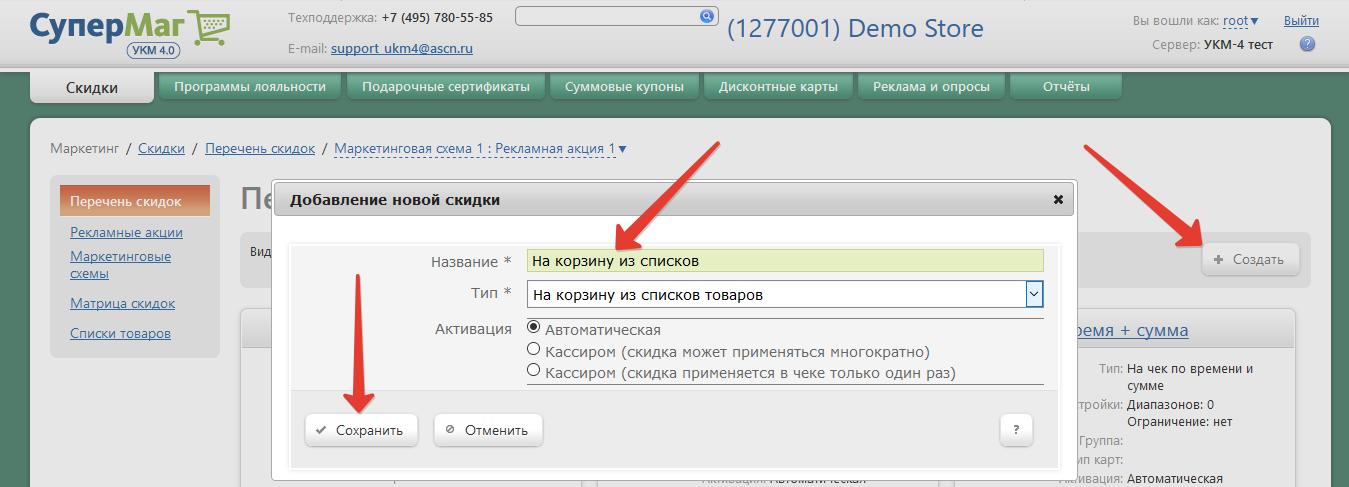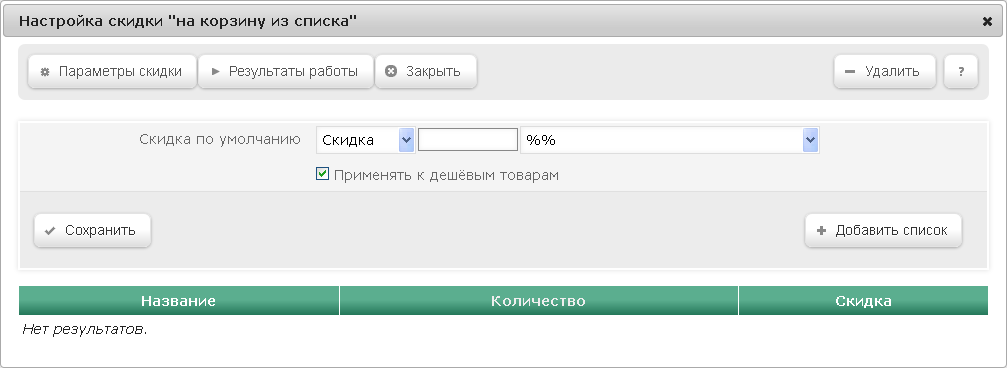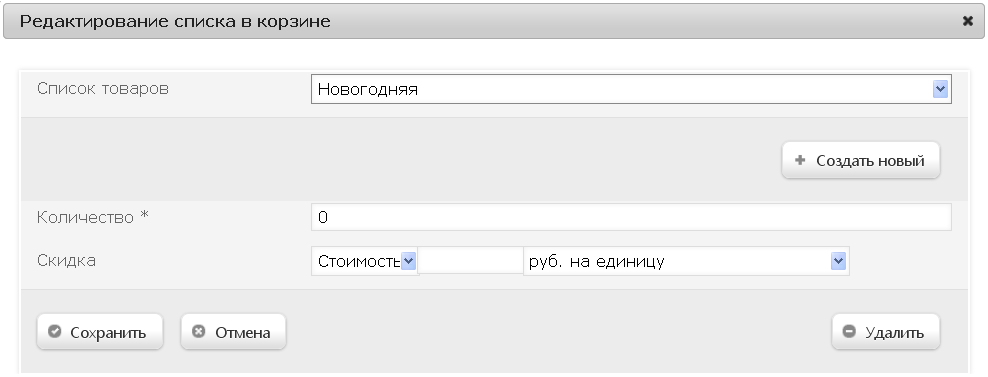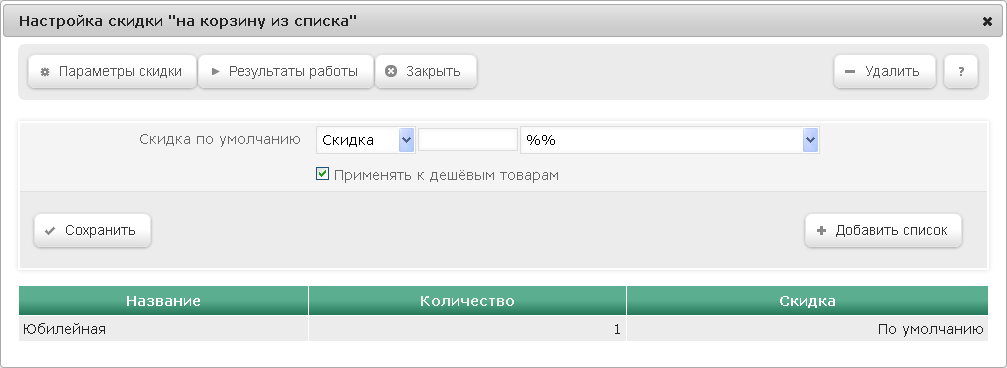Оглавление
Общие сведения
Данный алгоритм предоставляет скидку на товары в чеке, которые входят в список акционных товаров скидки в указанном количестве.
...
Добавьте данный алгоритм в перечень скидок (в разделе веб-интерфейса
...
Маркетинг
...
– Скидки
...
– Перечень скидок
...
)
...
:
Теперь необходимо выполнить
...
его настройки
...
:
...
Настройка скидки
В форме настройки скидки доступны следующие параметры:
Скидка по умолчанию
...
– в поле выбираются модификаторы скидки и указывается размер скидки
...
. Данная настройка скидки будет применяться к товарам, если им не заданы индивидуальные параметры скидки.
- Скидка
...
- – сумма, на которую снижается продажная цена товара, реализуемого покупателю, при выполнении им определенных условий.
- Наценка
...
- – добавленная стоимость к покупной цене товара, предназначенная для возмещения торговых расходов (издержек обращения), получения прибыли и уплаты косвенных налогов.
- Стоимость
...
- – конечная сумма чека относительно настраиваемой скидки (например, если в соседних полях ввести «80» и «%%», дословно это означает: «Дать такую скидку, чтобы конечная стоимость чека была 80% от исходной», то есть сумма скидки в данном случае определяется в 20% от суммы чека).
- Тип цены
...
- – определение конкретного
...
- вида цены (из списка существующих, см.
...
- раздел Справочники
...
- – Базовые справочники
...
- – Виды цены
...
- ), которая будет использоваться в качестве скидки.
Далее указывается размер скидки и единица ее вычисления:
- %%
...
- – скидка (в процентах) на отдельную позицию с учетом ее минимальной стоимости
...
- .
- руб. на единицу
...
- – скидка (абсолютная
...
- ) на каждую единицу проданного товара с учетом минимальной стоимости
...
- .
Применять к дешевым товарам
...
– при
...
активации данного флага скидка будет предоставляться на самый дешевый товар из списка. Если данный флаг не установлен, то скидка будет применяться на товар, стоящий первым в чеке.
Далее нужно добавить список товаров, на который будет распространяться скидка. Для этого нажмите кнопку
...
+Добавить список
...
. Откроется следующее окно:
...
Из выпадающего
...
списка Список товаров
...
выберите ранее созданный список, или создайте новый.
...
Для создания нового списка нажмите кнопку
...
+Создать новый
...
(процесс создания списка аналогичен описанному
...
здесь).
В
...
поле Количество
...
укажите минимальное количество товаров из списка для предоставления скидки при совершении покупки.
Скидка
...
– в поле выбираются модификаторы скидки и указывается размер скидки, который будет назначен для выбранного списка
...
.
Для сохранения настроек нажмите кнопку
...
Сохранить – список отобразится среди добавленных:
...
Если при создании скидки был выбран ручной способ ее активации, то для кассы УКМ-клиент понадобится настроить клавишу вызова скидки.
Пример настроек скидки:
Список | Количество товара | Скидка |
| Акционный список 1 | 3 | 0 |
| Акционный список 2 | 2 | по умолчанию |
| Акционный список 3 | 3 | наценка 3% |
| Акционный список 4 | 4 | скидка 50 |
| руб. на ед. |
Пояснения к примеру:
Если в чеке присутствуют товары из 4-х
...
акционных списков (3 товара из акционного списка 1
...
+ 2 товара из акционного списка 2
...
+ т.д.) в указанных количествах, то скидка будет предоставляться по следующим правилам:
- на 3 товара из
...
- акционного списка
...
- 1 скидка не будет действовать
...
- ;
- на 2 товара из
...
- акционного списка
...
- 2 значение и способ предоставления скидки
...
- берутся из общих параметров скидки
...
- ;
- на 3 товара из
...
- акционного списка
...
- 3 производится наценка в 3%
...
- ;
- на 4 товара из
...
- акционного списка
...
- 4 предоставляется скидка в 50
...
- руб. на каждый товар из списка.